详情介绍地址:http://kb.cnblogs.com/page/130367/
首先我们打开Fiddler->Tools->Fiddler Options在Connection面板里将Allow remote computers to connect勾选起来,确定后,关闭Fiddler并重新打开Fiddler。
fiddler options
此时,为了确保代理是正常工作的,我们可以在cmd里执行netstat -anop tcp查看Fiddler进程是否正常监听8888端口,如果服务没有正常开启,可以尝试使用其他端口,端口修改的位置,如上图位置。
fiddler proxy
从上图我们看到,进程ID为8392的Fiddler正在监听8888端口,说明代理已经在工作了。那么接下来我们要把手机端的代理设置为Fiddler的代理,代理设置需要一个ip和一个端口,ip就是Fiddler所运行的电脑的局域网ip地址,端口默认是Fiddler代理的端口8888,请确保手机所在的网段可以访问到电脑所在的网段,同一个局域网里一般没什么问题。
wifi setting
我的手机刷的是MIUI,设置代理比较简单,直接在对应的WIFI中设置一下就可以了。手机代理设置不懂的也可以留言或自行查找相关资料。接下来让我们来测试一下效果。
在手机端打开豆瓣,看下Fiddler监听到的请求:
web testing
正如我们所期望的,你可以开始调试你的手机端webapp请求了。
接口测试的原理我理解很简单,是你发送数据,看返回数据是否正确,返回值类型是否正常,主要点是多种数据的,返回结果正常
和其他应用程序相同,
java中需要知道你的参数,字段有哪些,我们就去给他造数据,而先公司是给的一个请求参数和地址,开始之前先说下接口的一些规范:
1.前端请求接口
接口方法:MethodName(string session, int appType, string args, DateTime timestamp, string sign)
调用接口方法的地址为:http://api.m.hzins.com/MethodName
调用接口方法应该POST的数据格式:session=xxx&appType=1&args={json}×tamp=now&sign=xxx
请求参数说明:
MethodName:需要调用的方法名
session:用户session
appType : 调用的app类型
args:方法调用所需要参数(如果是多个参数,将参数写成json对象进行序列化)
timestamp:为了让签名更加安全增加一个时间因素
sign:签名 根据约定规则对参数进行加密后的字符串
2. 后端接口返回数据规范:
{"State":7508, "Msg":"请求成功", "Data":"Data String"}
返回参数说明:
State: 返回状态码
Msg:返回信息
Data:返回处理数据(Json字符串)
在没有工具帮助的情况下, 需要测试接口测试后台是c#编写的,可以借助两种方式进行接口的测试
一:URL直接请求
Request
接口地址: http://api.m.hzins.com/Insure/GetInsureDetail 请求方式: POST
请求参数:
ProductId:产品id,
PlanId:公司Id
返回数据:
|
{
"State":0,
"Msg":"操作成功",
"Data":{
"MaxPeople":100, //最大投保人数 (目前没什么用)
"HaveDestinationCountry":0, //是指定旅行目的地(目前木有用到)
"ProductAttributeAll":[ //投保属性信息
{
"Childs":[ //字段可以选择的项
{
"BindEntity":"",
"ControlTypeId":5,
"DefaultSelected":false,
"DisplayOrder":1,
"FieldName":"",
"Id":4,
"InitClass":"",
"IsRequired":true,
"IsSelected":false,
"Name":"身份证",
"ParentId":3,
"SettingTypeId":10,
"Value":"1"
},
{
"BindEntity":"",
"ControlTypeId":5,
"DefaultSelected":false,
"DisplayOrder":2,
"FieldName":"",
"Id":5,
"InitClass":"",
"IsRequired":true,
"IsSelected":false,
"Name":"护照",
"ParentId":3,
"SettingTypeId":10,
"Value":"2"
},
|
1.URL直接请求 gest请求
http://api.m.hzins.com/Product/GetProuductDetailInfo?args={"ProductId":"123","PlanId":"456"},在url后面直接添加参数,这个请求要后台允许这样的方法,成功后返回以上数据
2.利用fiddler发送请求 post请求








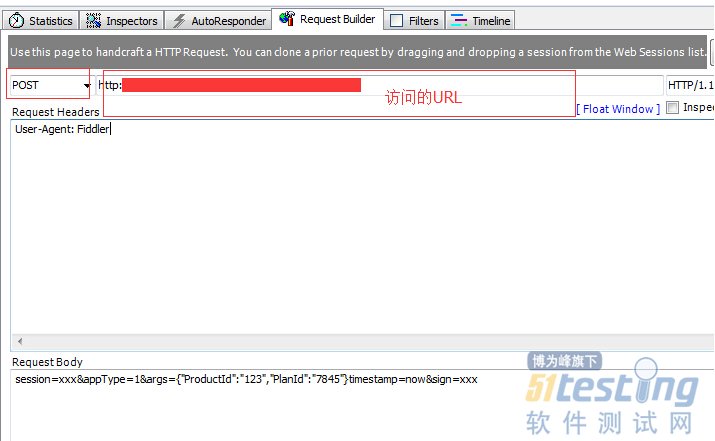













 1723
1723











 被折叠的 条评论
为什么被折叠?
被折叠的 条评论
为什么被折叠?








